IP电话的安装和维护精讲
- 格式:ppt
- 大小:447.04 KB
- 文档页数:26
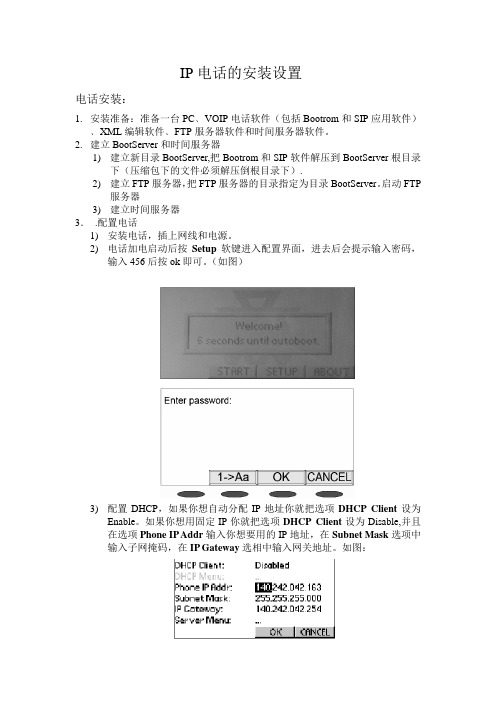
IP电话的安装设置电话安装:1.安装准备:准备一台PC﹑VOIP电话软件(包括Bootrom和SIP应用软件)﹑XML编辑软件﹑FTP服务器软件和时间服务器软件。
2.建立BootServer和时间服务器1)建立新目录BootServer,把Bootrom和SIP软件解压到BootServer根目录下(压缩包下的文件必须解压倒根目录下).2)建立FTP服务器,把FTP服务器的目录指定为目录BootServer。
启动FTP服务器3)建立时间服务器3..配置电话1)安装电话,插上网线和电源。
2)电话加电启动后按Setup软键进入配置界面,进去后会提示输入密码,输入456后按ok即可。
(如图)3)配置DHCP,如果你想自动分配IP地址你就把选项DHCP Client设为Enable。
如果你想用固定IP你就把选项DHCP Client设为Disable,并且在选项Phone IP Addr输入你想要用的IP地址,在Subnet Mask选项中输入子网掩码,在IP Gateway选相中输入网关地址。
如图:4)配置Server,在配置菜单里选择Server Menu选项进入Server设置。
把Server Type选项设为FTP,在Server Address选项里输入你设置好的FTP 服务器的地址并且在Server User和Server Password选项里分别输入进入FTP服务器的用户名和密码。
(电话默认的用户名是PlcmSplp,密码PlcmSplp)。
如图:5)保存好设置后退出设置4.打开BootServer目录你能看见:选中目录中的所有文件,把只读文件属性去掉。
把000000000000.cfg改为MAC 地址.cfg,把phone1.cfg改为phoneMAC地址.cfg。
然后用XML编辑器打开MAC 地址.cfg,可以看见如图:你把CONFIG_FILES中的phone1.cfg改为phone MAC地址.cfg保存即可。


ip电话安装方案一、背景介绍随着互联网的快速发展和智能手机的普及,IP电话(Internet Protocol Telephony)也越来越受到人们的关注和使用。
IP电话是一种基于互联网协议的语音通信技术,可以通过网络实现电话通话,并提供更低廉的通信费用和更多的功能。
二、目标和需求分析1. 目标:实施IP电话服务以提高通信效率,降低通信成本。
2. 需求分析:a. 网络环境:需要稳定高速的网络连通性,支持IP电话流量的传输。
b. 硬件设备:需要一台支持IP电话协议的硬件设备,如IP电话机或计算机软电话。
c. 软件支持:需要一套完善的软件系统来支持IP电话的连接和通话功能。
三、方案设计1. 网络环境准备:a. 网络带宽升级:确保网络带宽能够满足IP电话通信的需求,建议至少提供每条通话支持的最低网络带宽要求。
b. 网络设备更新:更新路由器、交换机等网络设备,以确保其能够支持IP电话通信所需的QoS(Quality of Service)功能。
c. 防火墙配置:确保防火墙对IP电话协议和端口的通行进行相应的配置,防止外部攻击和不必要的干扰。
2. 硬件设备准备:a. IP电话机选择:根据企业需求和预算,选择支持所需功能的IP电话机。
IP电话机具备多种功能,如语音信箱、通话转移、会议通话等。
b. 音频设备:如有需要,准备合适的音频输入输出设备,如耳麦、扬声器等,以提供更好的通话质量和体验。
3. 软件支持准备:a. IP电话系统选择:根据企业规模和需求,选择适合的IP电话系统,如Asterisk、Trixbox等。
这些系统提供了丰富的功能和管理界面,可以方便地进行电话设置和管理。
b. IP电话系统配置:根据实际情况,进行相应的系统配置,包括电话账号设置、分机号码分配、拨号规则等。
c. 语音编解码器选择:根据需求选择合适的语音编解码器,以提供更好的语音质量和效率。
四、实施步骤1. 网络环境准备:a. 检查网络带宽并进行必要的升级。

ip电话安装方案随着科技的不断发展,IP电话也越来越普及。
对于企业来说,使用IP电话可以帮助降低通信成本、提升工作效率、优化客户服务等。
但是,对于刚刚开始使用IP电话的企业来说,如何进行安装却是一个问题。
本文将为大家介绍一种较为适用的IP电话安装方案。
一、前期准备在进行IP电话的安装之前,需要进行一些前期准备。
首先需要确定使用的IP电话品牌和型号,了解其基本功能和配置要求。
其次,需要设定IP电话的使用场景和功能,例如使用于办公室、呼叫中心、客户服务等。
最后还需要评估网络等基础设施的稳定性和带宽是否足够支持IP电话的使用。
二、网络布线在安装IP电话之前,需要进行网络布线。
根据IP电话的使用场景和数量,需要规划出布线路径和点位,确定网络线路和设备。
对于较大型的企业,建议采用层次化布线方式,确保网络的可靠性和扩展性。
三、IP电话终端配置之后,需要进行IP电话终端配置。
首先需要将IP电话终端与网络连接,使用正确的网线连接IP电话和交换机,并设定IP地址、子网掩码、网关等基本参数。
其次,需要设置语音等高级功能,如音量、铃声、接通音等。
四、服务器部署IP电话的管理和控制需要通过服务器进行。
根据企业的需要和使用场景,可以部署软交换器、PBX或IP电话集成系统等。
服务器的选择应能够满足企业对IP电话的集中管理、监控、日志记录等功能要求。
服务器的部署需要考虑其安全性和可靠性。
五、软件设置完成服务器部署后,需要进行软件设置。
包括对用户、呼叫路由、通道等功能进行配置。
此外,还需要进行质量控制和安全设置,如队列等待时间、通话质量检测、黑名单、白名单等。
六、测试和调试在IP电话的安装过程中,需要进行测试和调试。
首先需要进行基本功能测试,如呼叫、接听、挂断、转接等。
其次需要测试高级功能和质量控制功能。
最后还需要测试整个系统的稳定性和可靠性,并进行适当的调试和优化。
七、培训和支持安装完成后,还需要进行培训和支持。
企业的员工需要了解IP 电话的基本使用方法和一些常见问题的解决方法。
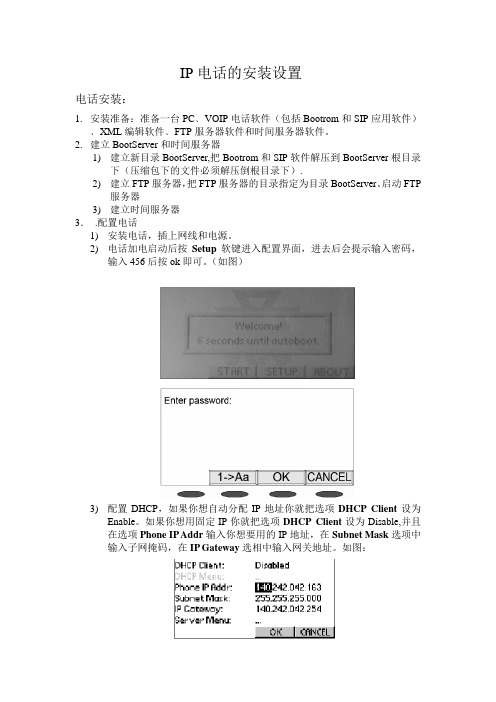
IP电话的安装设置 电话安装: 1. 安装准备:准备一台PC﹑VOIP电话软件(包括Bootrom和SIP应用软件)﹑XML编辑软件﹑FTP服务器软件和时间服务器软件。 2. 建立BootServer和时间服务器 1) 建立新目录BootServer,把Bootrom和SIP软件解压到BootServer根目录下(压缩包下的文件必须解压倒根目录下). 2) 建立FTP服务器,把FTP服务器的目录指定为目录BootServer。启动FTP服务器 3) 建立时间服务器 3. .配置电话 1) 安装电话,插上网线和电源。 2) 电话加电启动后按Setup软键进入配置界面,进去后会提示输入密码,输入456后按ok即可。(如图)
3) 配置DHCP,如果你想自动分配IP地址你就把选项DHCP Client设为Enable。如果你想用固定IP你就把选项DHCP Client设为Disable,并且在选项Phone IP Addr输入你想要用的IP地址,在Subnet Mask选项中输入子网掩码,在IP Gateway选相中输入网关地址。如图: 4) 配置Server,在配置菜单里选择Server Menu选项进入Server设置。把Server Type选项设为FTP,在Server Address选项里输入你设置好的FTP服务器的地址并且在Server User和Server Password选项里分别输入进入FTP服务器的用户名和密码。(电话默认的用户名是PlcmSplp,密码PlcmSplp)。如图:
5) 保存好设置后退出设置 4.打开BootServer目录你能看见:
选中目录中的所有文件,把只读文件属性去掉。把000000000000.cfg改为MAC地址.cfg,把phone1.cfg改为 phoneMAC地址.cfg。然后用XML编辑器打开MAC地址.cfg,可以看见如图: 你把CONFIG_FILES中的phone1.cfg改为phone MAC地址.cfg保存即可。如图:

1.将压缩包文件解压至计算机上,双击运行安装包出现如下界面
2.点击“next”,出现如下
选择接受,“next”,出现如下
选择好安装路径,单击“next”,出现
最后完成安装,选择finish。
运行思科IP软电话,双击图标,出现如下界面
这是思科让用户选择一个音频系统,单击“next”,保持默认,
继续“next”,接下来让你测试,这时候,连上耳机,单击
中的play,会出现测试声音,可以调整音量大小。
单击“next”,
这是让用户测试是够能通过麦克风讲话及声音大小的调整。
单击“test”后测试完毕,“next”出现如下界面说明你已经完成配置
紧接着出现客户端启动界面,但会出现TFTP server无配置
单击“确定”配置TFTP。
选中TFTP Servers项中的Use these TFTP servers 输入10.0.28.10,这是公司内部提供接入思科服务器的ip地址,用于内部思科ip电话通信时用到。
单击“ok”,加载完一系列下载驱动程序后,出现
IP电话用户界面,默认安装后的思科ip电话,均为英文操作系统,需要公司网络管理人员进行注册,注册后变成中文界面,同时可以拨打外网,否则只能进行内部通信,拨打公司内部其他IP电话。
ip电话安装方案尊敬的客户,感谢您选择我们的IP电话服务!为了确保您能够顺利使用IP电话,并使其在您的企业中正常运行,我们为您准备了以下IP电话安装方案。
1. 硬件和软件需求在安装IP电话之前,请确保您具备以下硬件和软件要求:硬件要求:- 一台支持IP电话的路由器或交换机设备。
- 一台支持IP电话的服务器或主机设备。
- IP电话终端设备(支持SIP协议)。
软件要求:- IP电话管理软件。
- IP电话终端软件。
2. 网络设置在进行IP电话安装之前,请确保您的网络满足以下要求:- 您的网络带宽要足够支持IP电话的使用,特别是在同时进行多路通话时。
- 建议为IP电话设备设置独立的VLAN,并且进行适当的QoS配置以确保通话质量。
3. IP电话服务器安装按照以下步骤设置和安装IP电话服务器:1) 安装操作系统:选择适合您需求的操作系统,并按照相关指南进行安装。
2) 安装IP电话管理软件:根据软件提供商的指南进行安装和配置。
3) 配置IP地址:为IP电话服务器设置一个静态IP地址,并确保与您的网络环境兼容。
4) 配置SIP账户:为每个用户创建一个唯一的SIP账户,并分配相应的扩展号码。
4. IP电话终端设备配置根据以下步骤配置IP电话终端设备:1) 连接IP电话终端设备:将IP电话终端设备通过以太网线连接到您的网络设备上。
2) 设置IP地址:为每个IP电话终端设备分配一个唯一的IP地址,并确保与您的网络环境兼容。
3) 配置SIP账户:在每个终端设备上,根据提供商的指南,输入相应的SIP账户信息,包括扩展号码、密码等。
5. 测试和调试在完成IP电话安装后,建议您进行以下测试和调试:- 进行内部通话测试:通过拨打内部分机号码,测试IP电话终端设备之间的通话功能。
- 进行外部通话测试:通过拨打外部号码,测试IP电话与传统电话网络之间的通话功能。
- 测试语音质量:进行通话时,检查语音质量是否清晰稳定,避免出现杂音或延迟现象。
ip电话安装方案背景介绍:随着科技的不断进步和网络的普及,IP电话已经成为许多企业和个人通信的首选方式。
本文将为您介绍一种IP电话的安装方案,帮助您实现高质量、稳定可靠的通信体验。
一、方案概述本方案采用了一套基于云平台的IP电话系统来实现通信功能,通过硬件设备和软件的结合,使通信更加便捷高效。
整体方案包括网络设备准备、软件安装配置、硬件设备连接等。
二、网络设备准备为了保证IP电话系统的稳定运行,首先需要确保网络设备符合要求。
以下是准备工作的具体步骤:1. 确认网络带宽是否满足IP电话系统的需求。
建议带宽不低于100Mbps,以保证通话质量稳定。
2. 配置路由器或交换机,设置虚拟局域网(VLAN)以隔离IP电话信号,避免与其他数据冲突。
3. 检查网络设备的防火墙设置,确保IP电话系统可以正常通过。
三、软件安装配置在网络设备准备完成后,接下来需要安装和配置软件。
以下是软件安装配置的步骤:1. 联系IP电话系统供应商,获取系统软件和授权信息。
2. 在服务器或云主机上安装IP电话系统软件,并进行相关配置,如设置系统管理员账号、配置呼叫转移和语音信箱等功能。
3. 在用户终端设备上安装IP电话软件,并与系统进行配对和激活。
四、硬件设备连接在软件安装配置完成后,需要进行硬件设备的连接。
以下是硬件设备连接的步骤:1. 连接IP电话终端设备到用户电脑或路由器,确保设备与网络连接正常。
2. 将麦克风、耳机或话筒等其他外部设备连接到IP电话终端,以满足个性化需求。
3. 验证设备连接,测试通话功能,确保硬件设备正常工作。
五、系统调试和优化完成硬件设备连接后,需要对系统进行调试和优化,以确保整体系统的性能和稳定性。
以下是系统调试和优化的步骤:1. 运行系统自带的诊断工具,检查网络连接质量,发现并解决潜在问题。
2. 根据实际通话情况,调整系统的音频编解码设置,以提供更好的语音质量。
3. 运行系统稳定性测试工具,检测系统的并发处理能力和稳定性,并根据测试结果进行相应优化。
IP电话的安装设置电话安装:1.安装准备:准备一台PC﹑VOIP电话软件(包括Bootrom和SIP应用软件)﹑XML编辑软件﹑FTP服务器软件和时间服务器软件。
2.建立BootServer和时间服务器1)建立新目录BootServer,把Bootrom和SIP软件解压到BootServer根目录下(压缩包下的文件必须解压倒根目录下).2)建立FTP服务器,把FTP服务器的目录指定为目录BootServer。
启动FTP服务器3)建立时间服务器3..配置电话1)安装电话,插上网线和电源。
2)电话加电启动后按Setup软键进入配置界面,进去后会提示输入密码,输入456后按ok即可。
(如图)3)配置DHCP,如果你想自动分配IP地址你就把选项DHCP Client设为Enable。
如果你想用固定IP你就把选项DHCP Client设为Disable,并且在选项Phone IP Addr输入你想要用的IP地址,在Subnet Mask选项中输入子网掩码,在IP Gateway选相中输入网关地址。
如图:4)配置Server,在配置菜单里选择Server Menu选项进入Server设置。
把Server Type选项设为FTP,在Server Address选项里输入你设置好的FTP 服务器的地址并且在Server User和Server Password选项里分别输入进入FTP服务器的用户名和密码。
(电话默认的用户名是PlcmSplp,密码PlcmSplp)。
如图:5)保存好设置后退出设置4.打开BootServer目录你能看见:选中目录中的所有文件,把只读文件属性去掉。
把000000000000.cfg改为MAC 地址.cfg,把phone1.cfg改为phoneMAC地址.cfg。
然后用XML编辑器打开MAC 地址.cfg,可以看见如图:你把CONFIG_FILES中的phone1.cfg改为phone MAC地址.cfg保存即可。